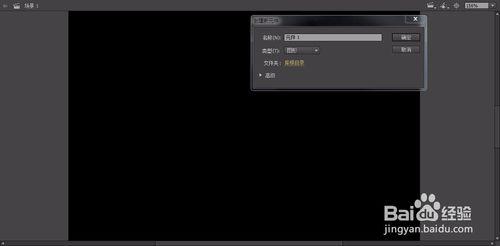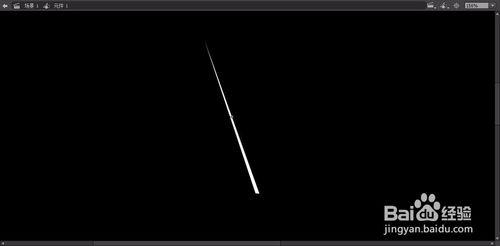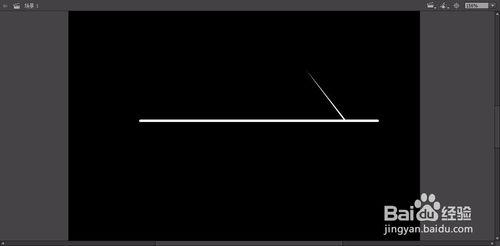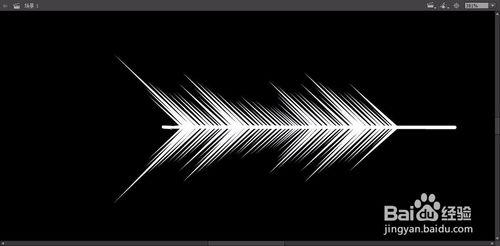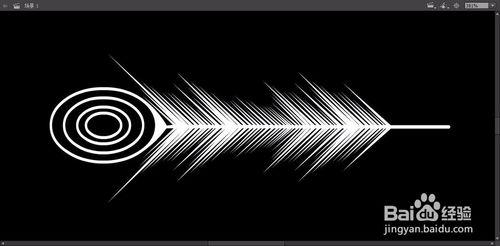網上有用PS如何製作漂亮的羽毛扇子(裡好像就有)。今天釋出一個如何用flash製作漂亮的羽毛扇子。主要用到顏色的填充以及幀的一些功能。
工具/原料
flashcc
方法/步驟
新建一個flash文件,舞臺大小預設,背景色設定為黑色。新建一個圖形元件1,開啟元件1進行編輯。
選擇多邊形工具,筆觸色禁止,填充色白色,在舞臺上畫一個三角形,並且調整一下形狀。
新建圖形元件2,用直線工具在舞臺上畫一條線段,筆觸大小為4,顏色為白色。然後將線條轉換成填充。新建圖層二,把元件1拖入舞臺,線上段兩邊不規則排列(長短不同)。最後,排列成如下圖。
選擇橢圓工具,填充色禁止,筆觸色為白色,畫一個橢圓,然後複製幾個大一些的橢圓,放在我們剛才畫的圖形的左邊相銜接。
新建圖層二,在樣本面板選擇一種線性漸變顏色,用矩形工具在舞臺上畫一個矩形(筆觸禁止)。然後圖層二移到圖層一的下方。
新建圖層三,矩形工具,筆觸禁止,顏色為線性漸變,ffffff(透明度0)、ffffff(透明度100)、ffffff(透明度0),在舞臺畫一個長條矩形並用漸變變形工具調整一下。然後移動到圖層一的下方,圖層一位遮罩層,二、三位被遮罩層。
上鎖,然後羽毛的效果就出來了。
返回主場景,把元件2拖入舞臺放在合適位置,把元件2的變形點右移到羽毛根部,在變形面板輸入旋轉角度為10,點選重置並應用變形,反覆點選,最後成為如下圖形狀。
全選,點選分散到圖層。然後調整幀如下圖。
做完了,寫上自己的名字,測試一下,漂亮的動態羽毛扇子就出現了!
注意事項
注意應用分散到圖層
注意變形點的移動